Access入門教程 11.4 調整標簽的位置和大小[1]
來源:程序員人生 發布時間:2014-02-28 09:25:20 閱讀次數:3948次
現在我們給這個窗體加一個標簽但在添加標簽之前首先需要把窗體中所有控件都向下移為標簽空出一個適當的空間首先單擊一個控件然后按住鍵盤上的SHIFT鍵并且繼續用鼠標單擊其他控件選中所有這些控件以后將鼠標稍微挪動一下等鼠標的光標變成一個張開的手的形狀時單擊工具箱對話框上的標簽按鈕然后把窗體中所有控件都向下移
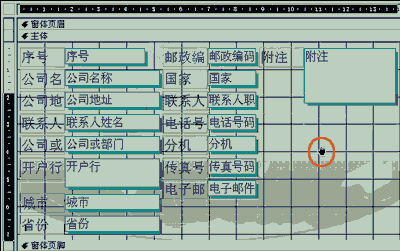
完成這些以后松開鼠標左鍵就可以了
單擊工具箱中標簽這個按鈕 然后在窗體里剛才空出來的位置上單擊鼠標左鍵這時就會出現一個標簽在標簽
然后在窗體里剛才空出來的位置上單擊鼠標左鍵這時就會出現一個標簽在標簽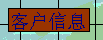 中輸入客戶信息四個字這樣一個標簽就插入到我們的窗體中了
中輸入客戶信息四個字這樣一個標簽就插入到我們的窗體中了
現在這個標簽太小了而且顏色也不好看我們來給它變一變單擊這個標簽的邊緣就出現了一個黑色的邊框在邊框上還有八個黑色的小方塊這就表示這個控件標簽已經被我們選中了并且Access窗口上出現了一個新的工具欄

這個工具欄是用來定義標簽控件中文字的屬性的作用就相當于在WORD中用來編輯文字對齊方式和字體大小顏色等屬性的工具框現在我們將鼠標移動到工具欄上字體的下拉框上單擊右邊的按鈕在這個下拉選單中選擇隸書并且在右面的用來定義字體大小的下拉框中選擇號字然后再單擊字體/前景色按鈕右邊的向下箭頭 在彈出的顏色對話框中選擇需要的顏色選好以后單擊這個顏色圖標就可以了
在彈出的顏色對話框中選擇需要的顏色選好以后單擊這個顏色圖標就可以了
[] []
生活不易,碼農辛苦
如果您覺得本網站對您的學習有所幫助,可以手機掃描二維碼進行捐贈

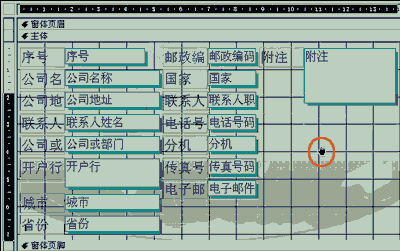

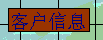 中輸入
中輸入

